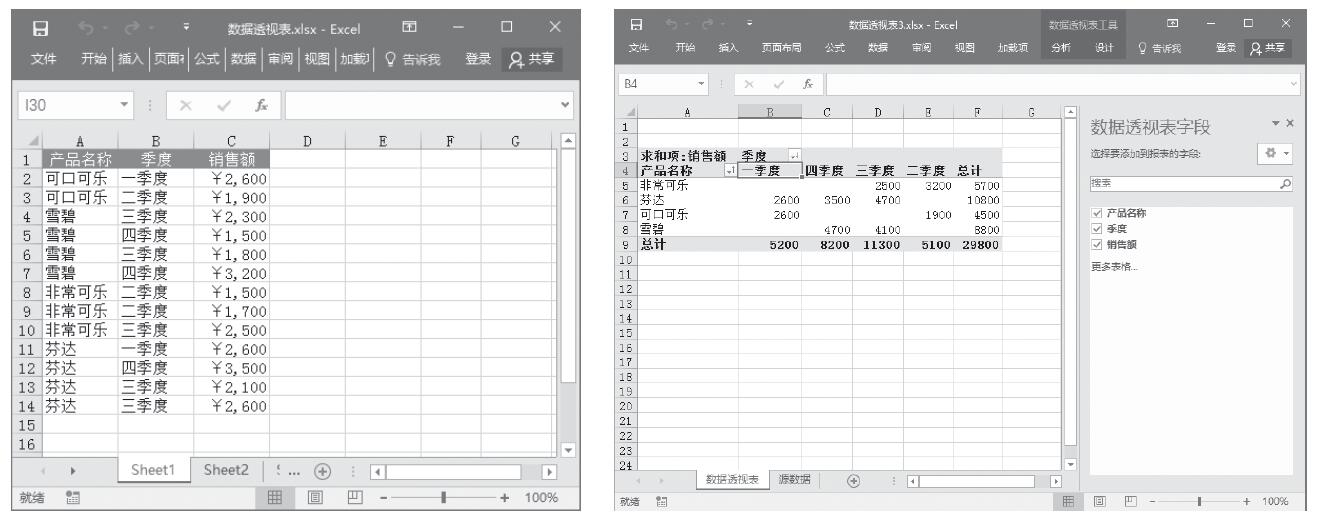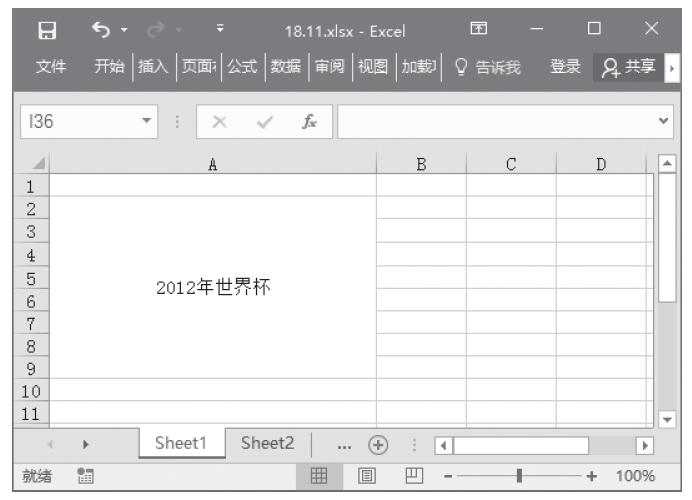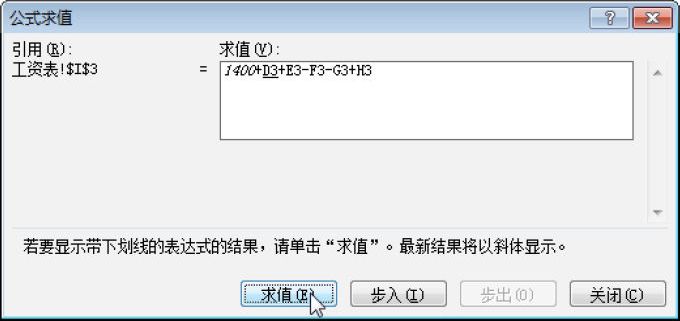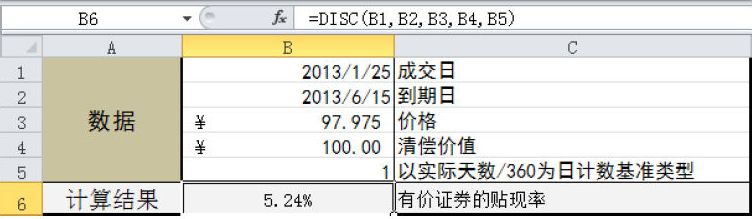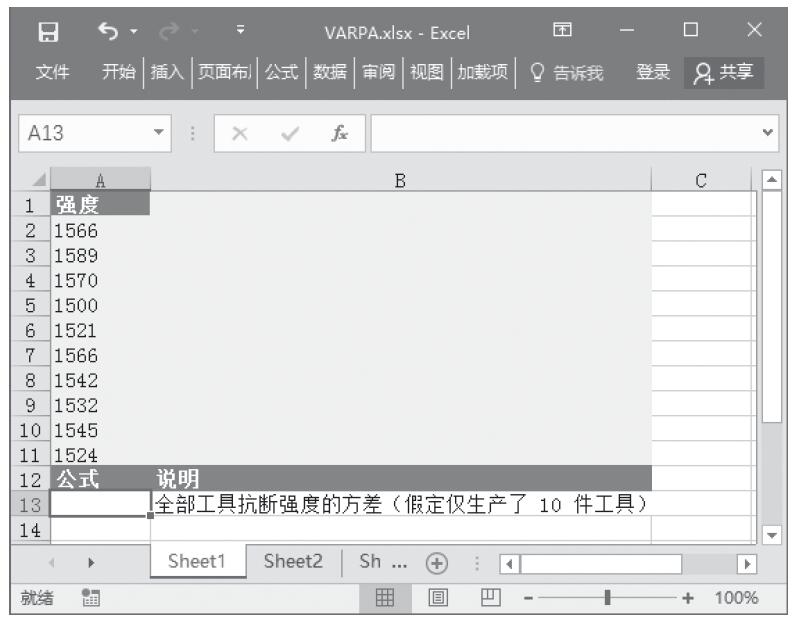支持误差线的图表类型有如下几种:面积图;条形图;柱形图;折线图;XY散点图;气泡图。
如果要在图表中添加误差线,可以按照以下步骤进行操作。
STEP01:打开“收入统计表.xlsx”工作簿,切换至“Sheet3”工作表。选择“A3:C15”单元格区域,在主页将功能区切换至“插入”选项卡,单击“图表”组中的“插入折线图或面积图”下三角按钮,在展开的下拉列表中选择“二维面积图”列表下的“堆积面积图”选项,如图21-22所示。
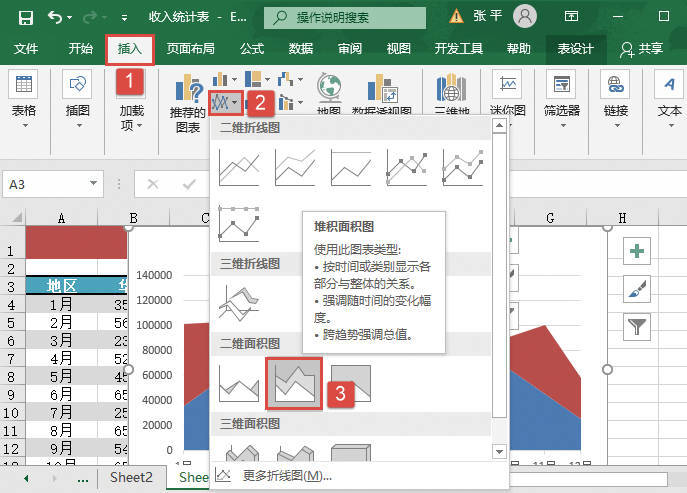
图21-22 选择面积图类型
STEP02:随后,工作表中会自动插入一个二维堆积面积图。选中图表,切换至“图表设计”选项卡,单击“图表布局”组中的“添加图表元素”下三角按钮,在展开的下拉列表中选择“误差线”选项,然后在展开的级联列表中选择“标准偏差”选项,如图21-23所示。添加误差线后的图表效果如图21-24所示。

图21-23 选择误差线类型

图21-24 添加误差线后的面积图
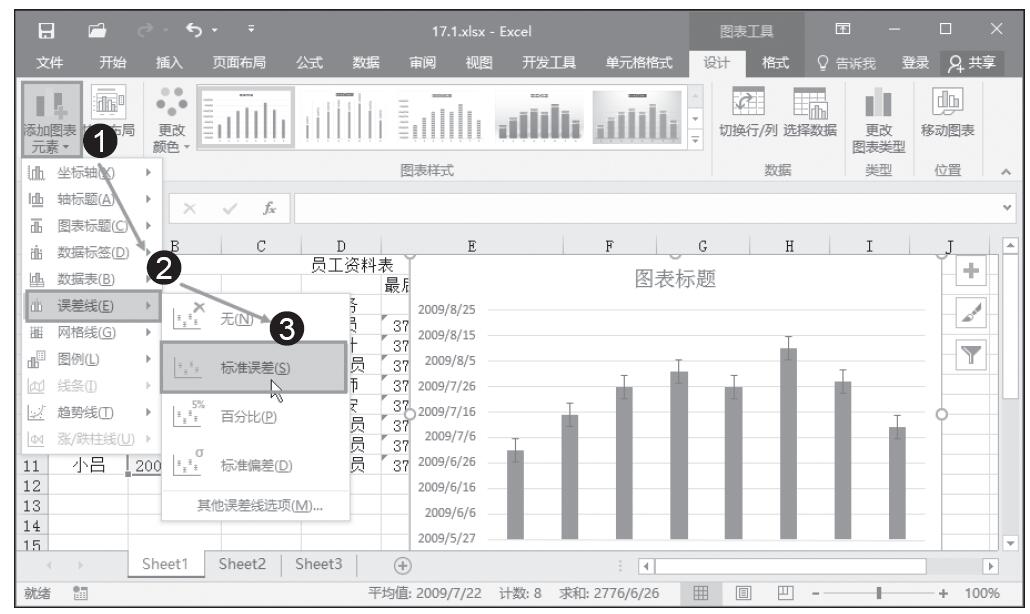
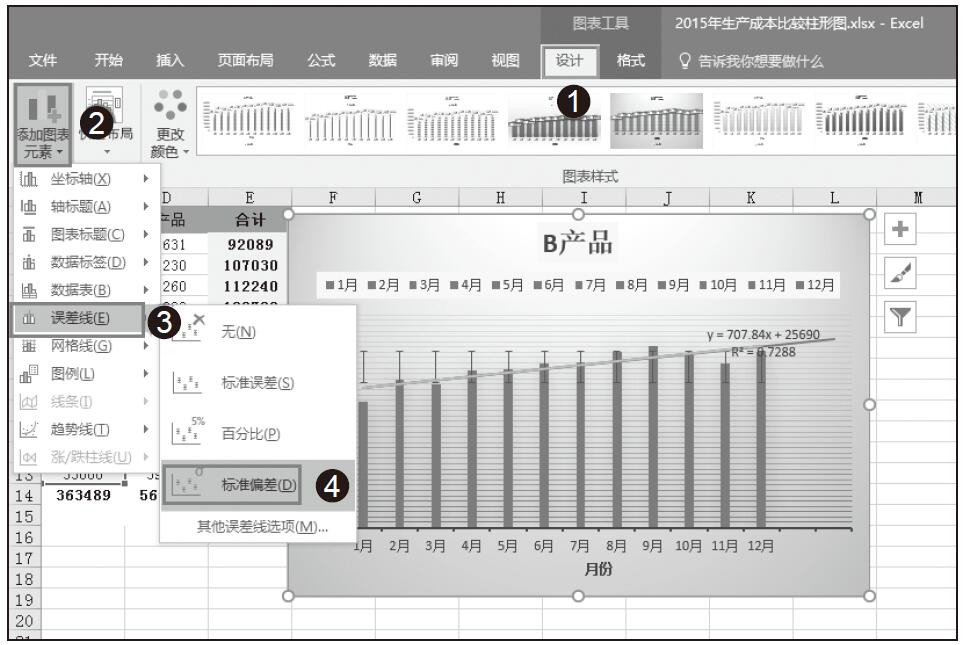
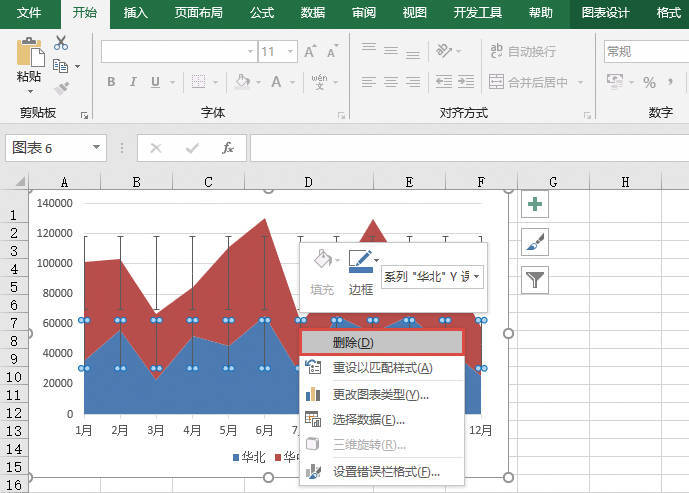
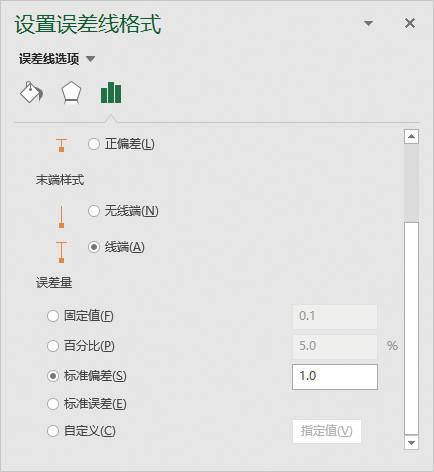
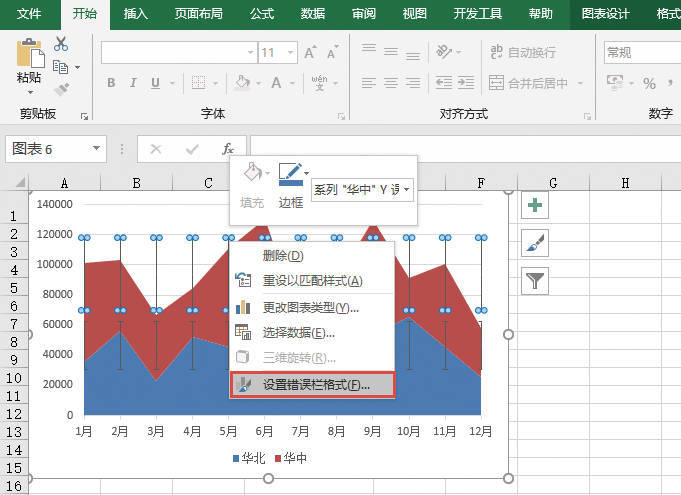
![善用XY散点误差线[反客为主]](https://www.dgxue.com/excel/img2/image00807.jpeg)